פתח את מאפייני העכבר כדי להשבית במהירות את התכונה
- שפר את דיוק המצביע, תכונה קריטית ב-Windows, משפיעה על אופן הפעולה של הסמן.
- ייתכן שיהיה עליך להפעיל או להשבית אותו, בהתאם למשימה שעל הפרק.
- המשך לקרוא כדי לגלות כיצד להפעיל או לכבות דיוק מצביע ב-Windows!
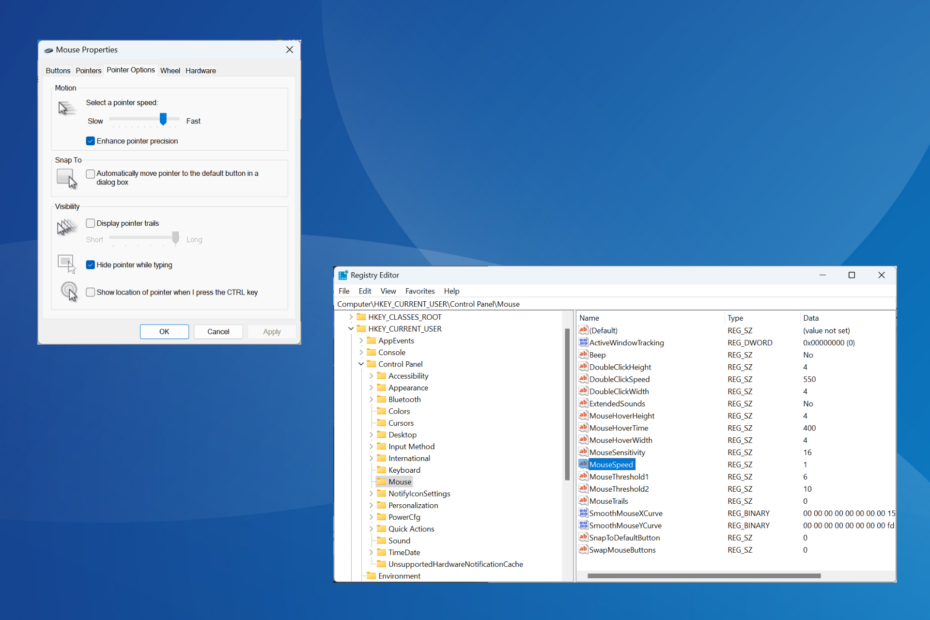
דיוק המצביע חיוני במקרים שבהם אתה צריך דיוק גבוה יותר ומיקום טוב יותר של הסמן. זה מופעל כברירת מחדל ב-Windows 11, אבל ייתכן שיהיה עליך להגדיר מחדש דיוק מצביע משופר לביצועים טובים יותר.
לדוגמה, ייתכן שלא תרצה ש-Windows יכוון מחדש את מהירות המצביע באופן אוטומטי אלא יכסה מרחק קבוע בעת ביצוע תנועות עכבר דומות.
מה זה Enhance Pointer Precision?
דיוק מצביע משופר מתאים את המרחק שנע על ידי הסמן בהתבסס על מהירות הזזת העכבר. לכן, ככל שתנועת העכבר מהירה יותר, כך המרחק המכוסה גדול יותר. למי שתוהה מה עושה Windows Enhance Pointer Precision, זה משנה את רגישות העכבר.
כיצד אוכל להפעיל או לכבות את Enhance Pointer Precision ב-Windows 11?
1. דרך הגדרות
- ללחוץ חלונות + אני כדי לפתוח את הגדרות אפליקציות, עבור אל בלוטות' ומכשירים מהחלונית השמאלית, ולחץ על עכבר.
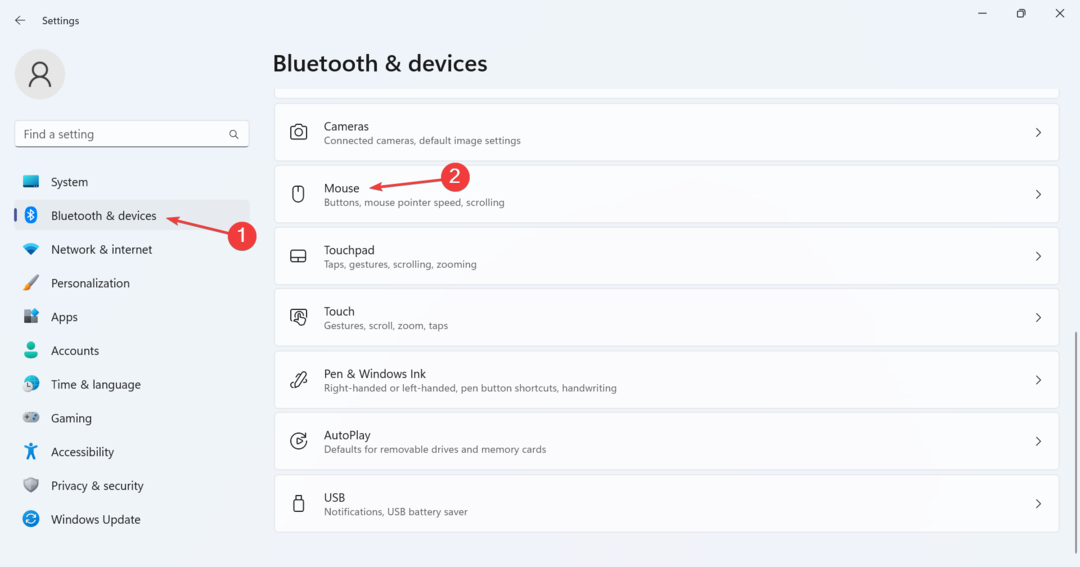
- לחץ על הגדרות נוספות של העכבר תַחַת הגדרות קשורות.
- עבור אל אפשרויות מצביע לשונית, סמן (כדי להפעיל) או בטל את הסימון (כדי להשבית) את תיבת הסימון עבור שיפור דיוק מצביע, ולחץ להגיש מועמדות ו בסדר כדי לשמור את השינויים.
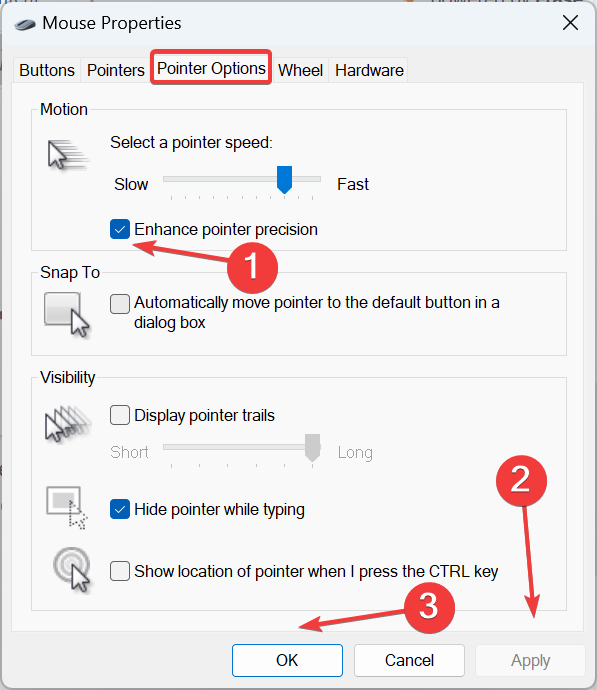
תוהה כיצד לכבות את Enhance Pointer Precision ב-Windows 11? הדרך המהירה ביותר היא באמצעות אפשרויות/הגדרות העכבר הנוספות.
2. מלוח הבקרה
- ללחוץ חלונות + ס כדי לפתוח את לחפש תפריט, הקלד לוח בקרה בסרגל החיפוש ולחץ על התוצאה הרלוונטית.
- לחץ על חומרה וסאונד.
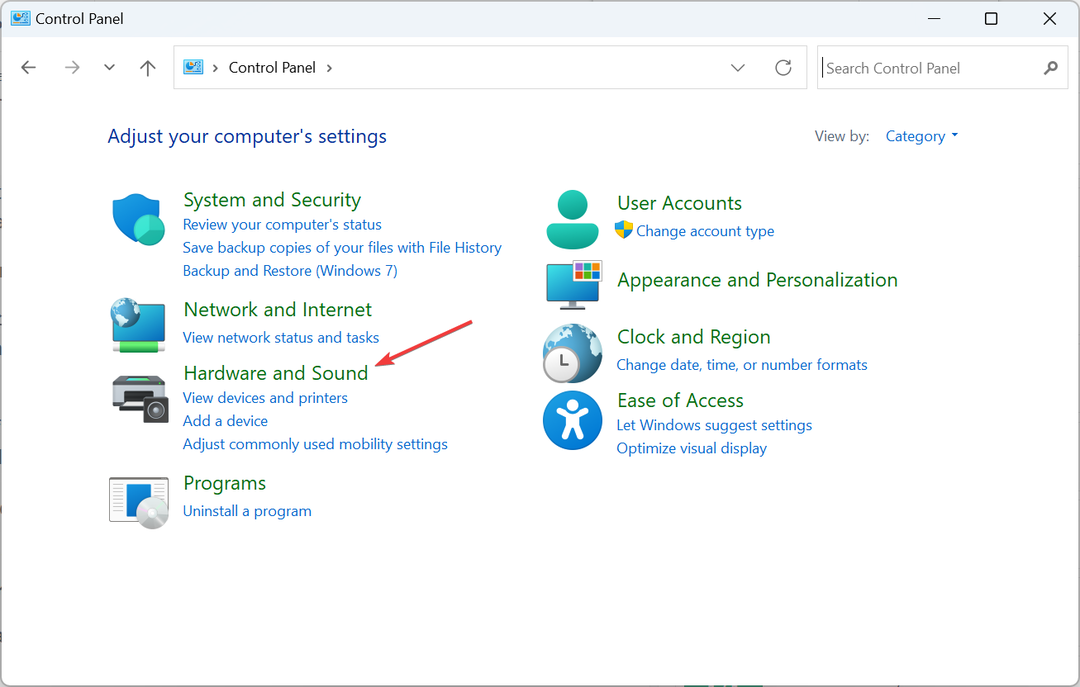
- נְקִישָׁה עכבר תַחַת מכשירים ומדפסות.
- תַחַת תְנוּעָה בתוך ה אפשרויות מצביע לשונית, הפעל או השבת את שיפור דיוק מצביע תכונה ולאחר מכן שמור את השינויים.
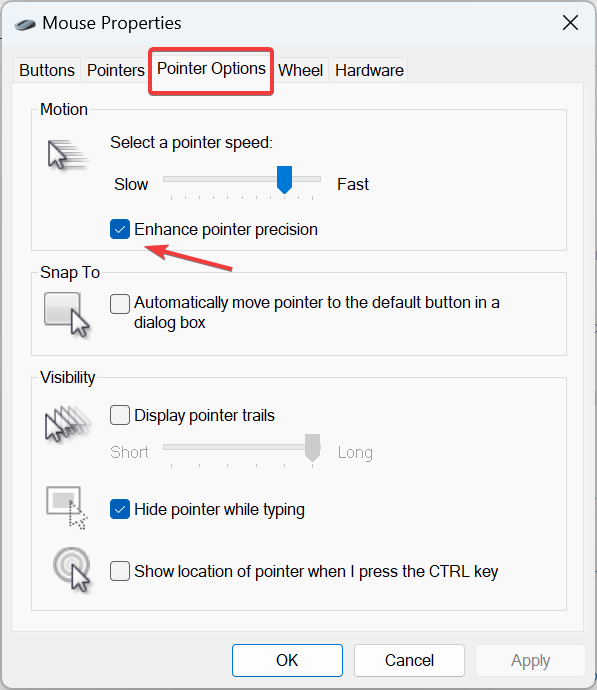
3. שימוש ברישום
- ללחוץ חלונות + ר לפתוח לָרוּץ, הקלד regedit בשדה הטקסט, והקש להיכנס.
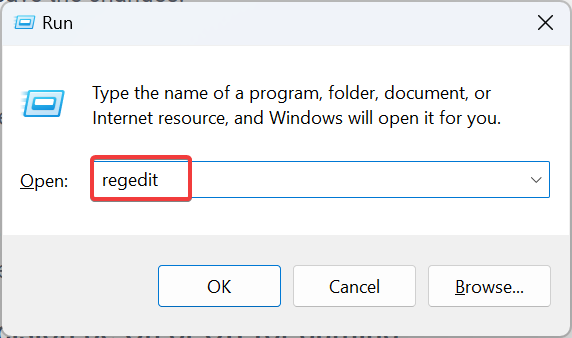
- נְקִישָׁה כן בתוך ה UAC מיידי.
- עבור אל הנתיב הבא מחלונית הניווט או הדבק אותו בשורת הכתובת ולחץ להיכנס:
HKEY_CURRENT_USER\Control Panel\Mouse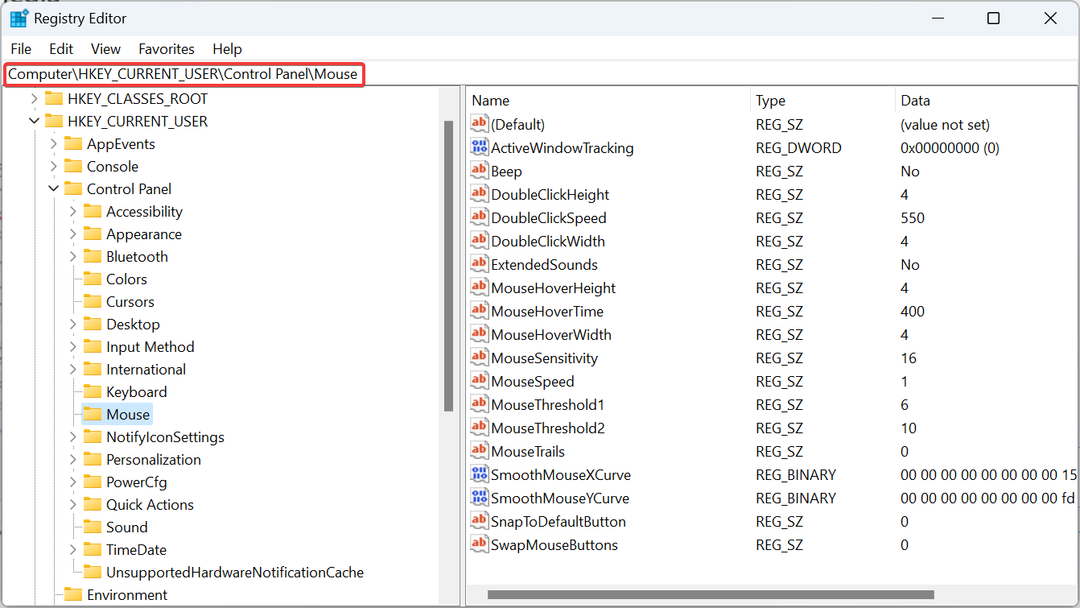
- כעת, לחץ פעמיים על מהירות עכבר מחרוזת בצד ימין, הזן 1 תַחַת נתוני ערך, ואז לחץ בסדר כדי לשמור את השינויים ולהפעיל שיפור דיוק מצביע.
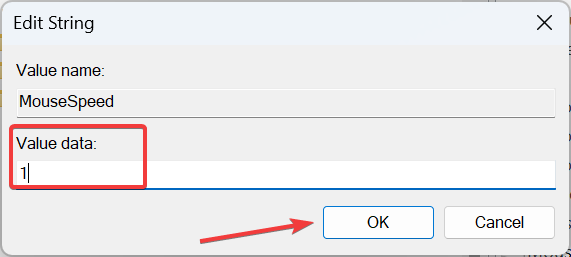
- באופן דומה, שנה את נתוני ערך ל MouseThreshold1 ל 6.
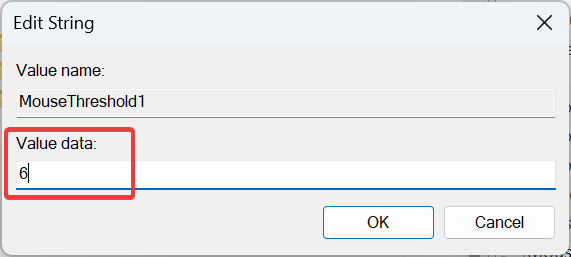
- כמו כן, עבור ה MouseThreshold2 מחרוזת, שנה את נתוני ערך ל 10.
- להשבית שיפור דיוק מצביע ב-Windows 11, השתמש בערכים הבאים עבור המחרוזות המתאימות:
- מהירות עכבר: 0
- MouseThreshold1: 0
- MouseThreshold2: 0
בעוד שאתה יכול להפעיל או לבטל האצת עכבר או דיוק באמצעות הרישום, יש להשתמש בו כמוצא אחרון או כאשר Windows מחזיר באופן אוטומטי את הגדרות מצביע העכבר. ומומלץ לך צור נקודת שחזור מראש כדי למנוע בעיות להתעורר.
- כיצד להסיר אותיות כונן כפולות ב-Windows 11
- כיצד להפעיל או להשבית את TRIM ב- Windows 11
- כיצד להסיר וירוסים באמצעות Microsoft Safety Scanner
- 4 דרכים לבדוק את תקינות ה-SSD ב-Windows 11
האם דיוק מצביע משופר צריך להיות מופעל או כבוי עבור משחקים?
בהתבסס על משוב מגיימרים נלהבים בז'אנרים, ניתן לומר כי השבתת התכונה, במידה רבה, משפרת את חווית המשחק. חוץ מזה, זה אחד השינויים המרכזיים כשאנחנו דנים ב הגדרות העכבר הטובות ביותר למשחקים.
כאשר תפעיל את Enhance Pointer Precision ב-Windows 11, מערכת ההפעלה תתאים את ה-DPI (נקודות לאינץ') מכוסה על ידי סמן העכבר, והתנועה לא תהיה אחידה.
כתוצאה מכך, הסמן יזוז רחוק יותר במקרים מסוימים ומרחק קטן יותר אם העכבר יוזז לאט. לאחר מכן, זה ישפיע על עקביות העכבר בזמן המשחק. לכן רבים ממליצים לך לכבות שיפור דיוק מצביע ב-Windows 11 בזמן משחקים.
כעת, לאחר שהבנתם את הרעיון של תכונת Enhance Pointer Precision והשינויים שהיא מציגה, המשחק אמור להיות חלק יותר יחסית, ויהיו לכם תנועות מדויקות.
חוץ מזה, אם אתה משועמם מהתצוגה הנוכחית, תמיד יש את האפשרות לעשות זאת להתאים אישית את הסמן של Windows 11נגיד, שנה את הנושא, הסגנון, הצבע שלו ומה לא!
לכל שאילתה או כדי לשתף את החוויה שלך עם תכונת Enhance Pointer Precision, רשום תגובה למטה.

![הגלילה של עכבר הקסם 2 לא עובדת ב- Windows 10 [תיקון מומחה]](/f/d7345f5a8d5fb5c23c5c203d9950e7e2.png?width=300&height=460)
![מצביע העכבר נעלם ב- Windows 10 [תיקונים פשוטים ביותר]](/f/a250b158944aa6ad0d74b0741df7f999.jpg?width=300&height=460)